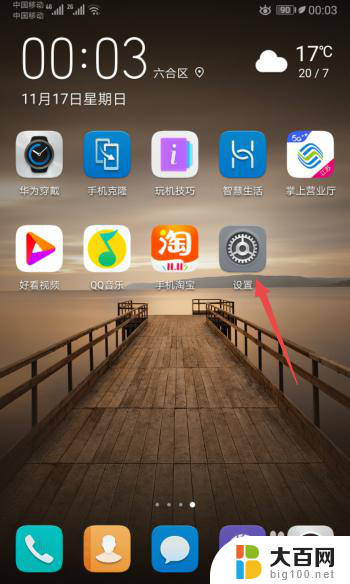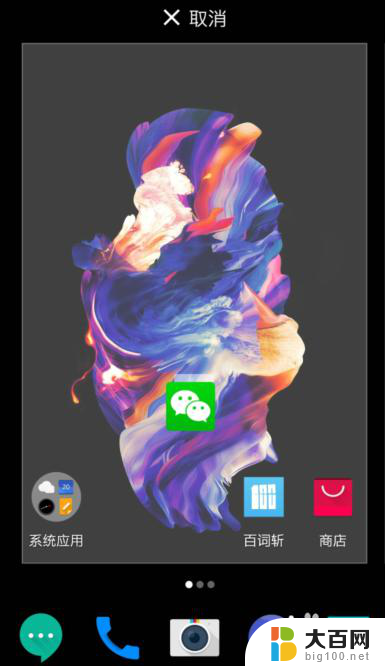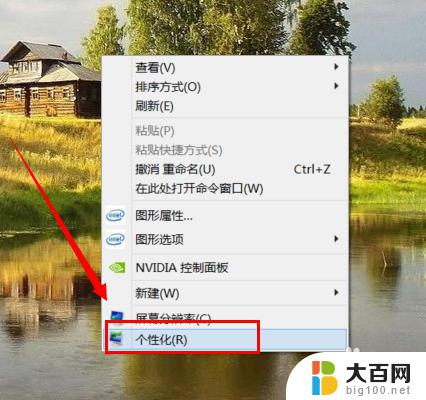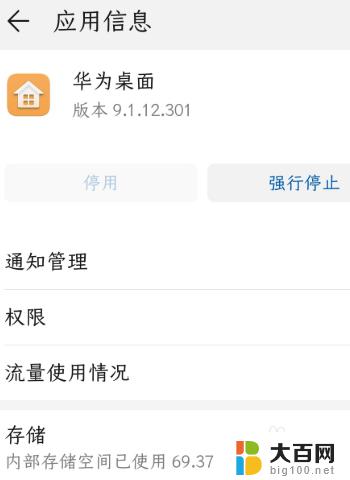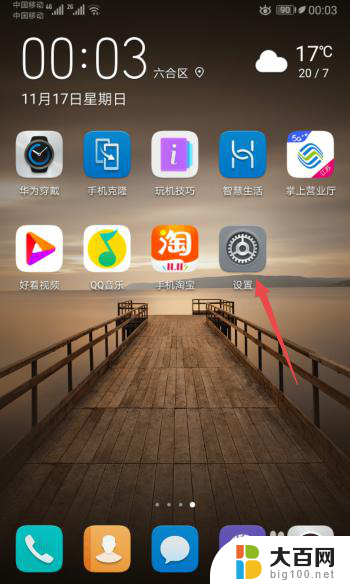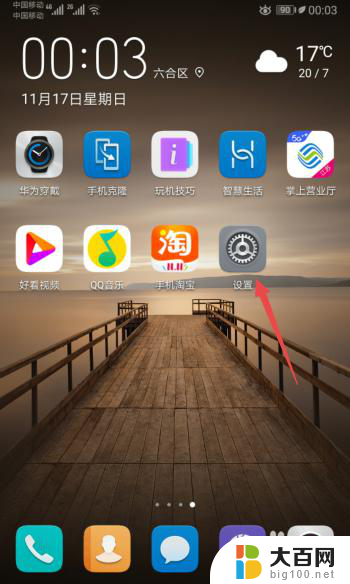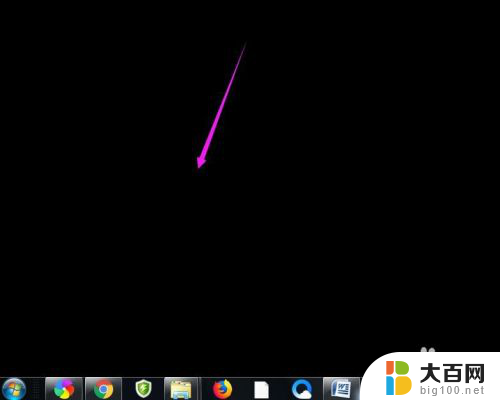微信图标在桌面找不到了怎么恢复 手机桌面微信图标不见了怎么办
更新时间:2024-05-08 10:07:28作者:yang
最近有不少用户反映在手机桌面上找不到微信图标,导致无法快捷打开微信应用,出现这种情况可能是因为系统升级、应用错误操作或者手机设置问题所致。不过不用担心,我们可以通过一些简单的方法来恢复手机桌面上的微信图标,让您可以随时随地轻松使用微信进行沟通交流。接下来就让我们一起来看看具体的解决方法吧!
具体方法:
1.先打开我们的手机,然后点击设置。
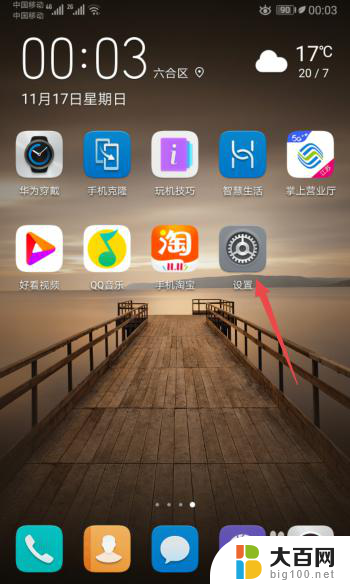
2.之后点击应用。
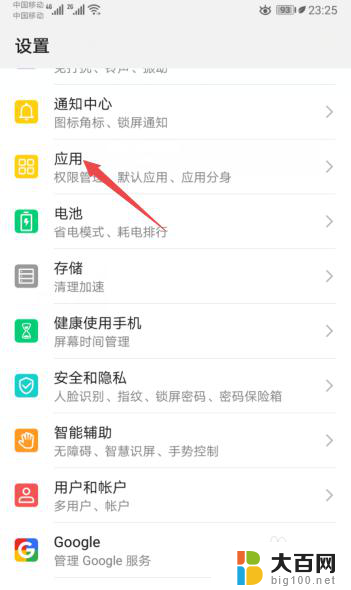
3.然后点击应用管理。
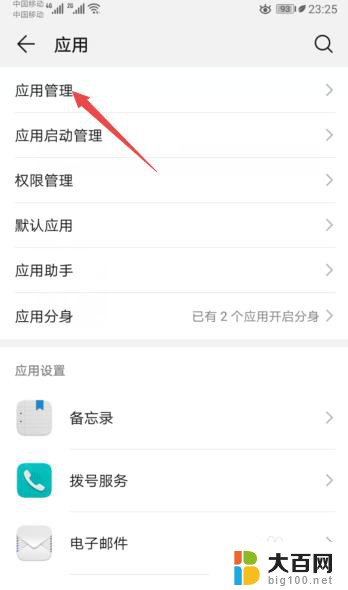
4.之后点击微信。
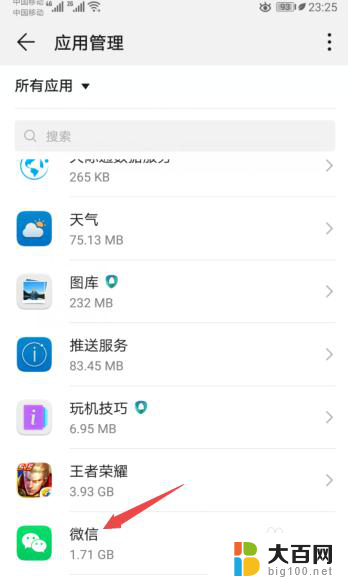
5.然后点击权限。
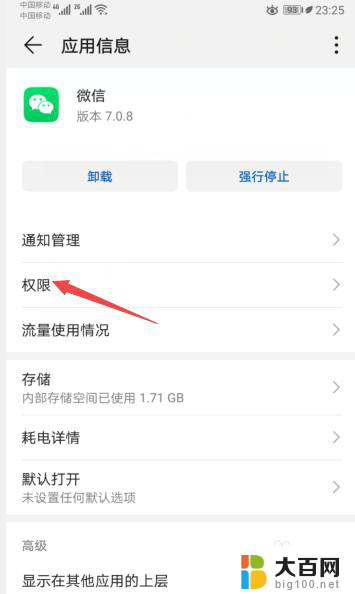
6.之后将创建桌面快捷方式的开关向右滑动。
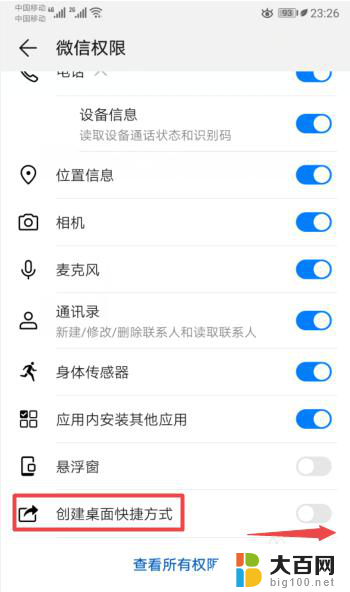
7.滑动完成后如图所示,这样我们就创建了微信的桌面快捷方式。从而也就让桌面上的微信图标给恢复了。
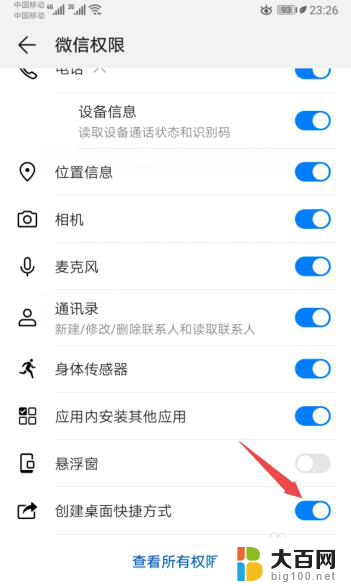
8.总结:
1、点击设置。
2、点击应用。
3、点击应用管理。
4、点击微信。
5、点击权限。
6、将创建桌面快捷方式的开关向右滑动。
7、就创建了微信的桌面快捷方式,从而也就让桌面上的微信图标给恢复了。
以上就是微信图标在桌面找不到了怎么恢复的全部内容,有出现这种现象的用户可以根据以上方法来解决,希望能对大家有所帮助。